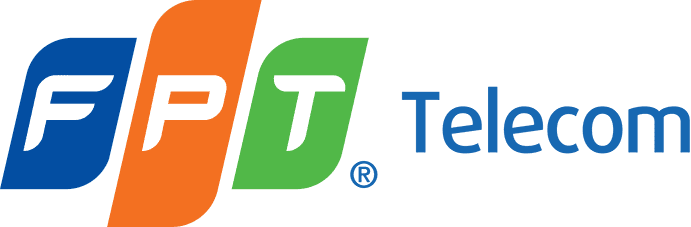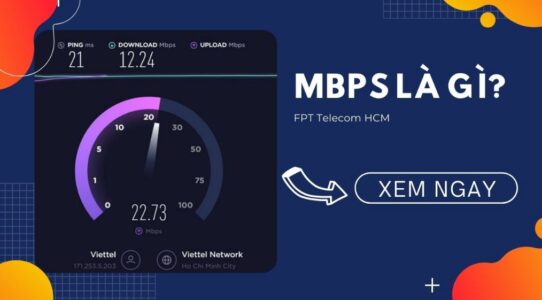Cách tăng tốc độ mạng đơn giản và hiệu quả
Có nhiều nguyên nhân khiến cho mạng bị chậm hơn so với lúc mới lắp đặt. Cùng một gói cước băng thông nhưng có người sử dụng internet mượt mà, trong khi số ít lại có tình trạng chậm, giật lag. Mạng internet sử dụng lâu ngày sẽ bị chậm đi, đặc biệt là đối với những người dùng không rành về mạng internet và máy tính. Vậy những yếu tố nào ảnh hưởng đến tốc độ mạng? Có cách tăng tốc độ mạng lên không? Hãy đọc bài viết dưới đây để hiểu rõ hơn về tình trạng này nhé!

Cách tăng tốc độ mạng
1. Tốc độ mạng internet là gì?
Tốc độ mạng, tốc độ internet hay băng thông là thuật ngữ chỉ lượng dữ liệu được truyền trải trong một giây. Đơn vị tốc độ mạng là Mbps (megabit/s), MBps (megabyte/s). Lúc trước tốc độ mạng chỉ tốc độ download dữ liệu về máy tính, còn tốc độ upload thường thấp hơn rất nhiều. Nhưng giờ đây, giờ công nghệ cáp quang thế hệ mới nên tốc độ upload và download là ngang bằng nhau.
Các bạn không quen với đơn vị Mbps nhưng gói cước băng thông của các nhà mạng thì dùng đơn vị này. Do đó mình sẽ ví dụ cho các bạn dễ hiểu, cụ thể như sau:
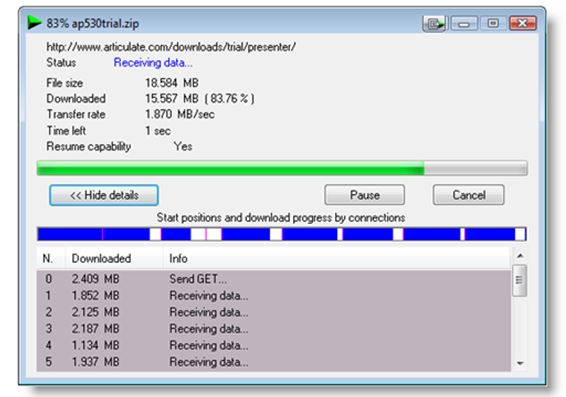
Tốc độ tải lúc này tương đương 1.8 MBps
Do đó mình sẽ ví dụ cho các bạn dễ hiểu, cụ thể như sau:
Nhà bạn đang sử dụng gói cước 40 Mbps thì tốc độ tải video Youtube tối đa là 5 MBps (5 Megabyte dữ liệu trên một giây). Bạn cần tải video HD có dung lượng là 1.2 GB thì sẽ mất 4 phút để tải nó về máy tính.
Nhà bạn đang sử dụng gói cước 80 Mbps thì tốc độ tải dữ liệu tối đa lên đến 10 MBps (10 MB dữ liệu trong vòng một giây). Như vậy thì bạn chỉ mất 2 phút để tải video ở ví dụ trên.
Xem thêm: Tốc độ mạng bao nhiêu là nhanh ?
2. Cách kiểm tra tốc độ mạng internet nhà bạn
Khi gặp sự cố rớt mạng hoặc tốc độ mạng chậm hơn bình thường, bạn có thể sử dụng một số ứng dụng trên điện thoại hoặc máy tính để kiểm tra tốc độ mạng. Nếu tốc độ mạng tương đương so với lúc ban đầu thì rõ ràng việc bạn tải dữ liệu chậm là do các nguyên nhân khác. Đó là những nguyên nhân gì thì mình sẽ nói ở phần tiếp theo bên dưới.
Mình thường truy cập vào website speedtest.net để kiểm tra tốc độ mạng. Phương pháp này cho ra kết quả khá chính xác, tiện lợi, dễ sử dụng và tiết kiệm thời gian. Dưới đây là kết quả kiểm tra tốc độ mạng internet của nhà mình.
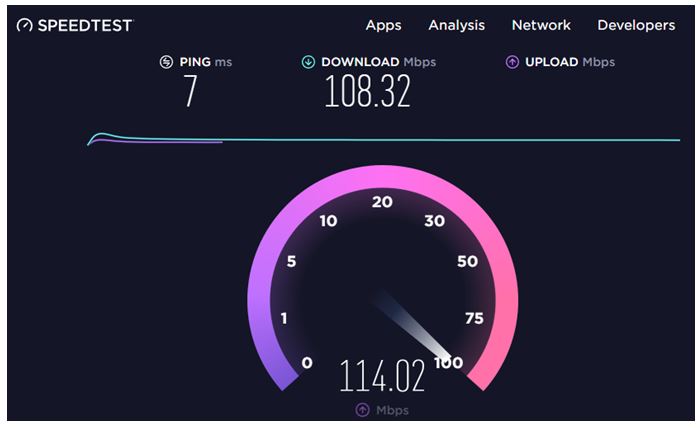
Kết quả kiểm tra tốc độ mạng của gói cước 110 Mbps
Nếu bạn kiểm tra tốc độ mạng bị giảm đi đáng kể so với lúc đầu thì hãy gọi ngay cho tổng đài để được hướng dẫn khắc phục. Trong vài trường hợp, nhân viên kỹ thuật sẽ xuống tận nhà bạn để hỗ trợ.
3. Tốc độ mạng chậm do đâu?
Có hai nguyên nhân làm cho tốc độ mạng bị chậm. Một là nguyên nhân từ phía nhà mạng. Hai là do chính thiết bị đang sử dụng internet. Các bạn cần biết đó là những nguyên nhân gì để tìm cách khắc phục hợp lý.
3.1. Do nhà mạng
Từ phía nhà mạng lại được chia ra làm hai nguyên nhân chủ quan và khách quan. Nhưng mình sẽ gom lại và liệt kê một loạt bên dưới đây luôn:
- Thời tiết xấu, mưa bão ảnh hưởng đến tín hiệu của đường truyền.
- Thiết bị modem chạy liên tục lâu ngày sẽ làm giảm hiệu suất truyền tín hiệu.
- Sự cố đứt cáp quang biển sẽ làm giảm tốc độ đường truyền trên toàn hệ thống của nhà mạng.
3.2. Do thiết bị của chúng ta
Đa phần tốc độ mạng chậm là do nguyên nhân chủ quan của các bạn. Có thể kể đến như:
- Máy tính bị nhiễm virus, chạy nhiều ứng dụng ngầm chiếm một phần dữ liệu truyền tải.
- Wifi nhà bạn có quá nhiều người sử dụng.
- Bạn đặt mật khẩu dễ đoán, bảo mật pass wifi kém để người khác kết nối và sử dụng đồng thời làm giảm tốc độ tải trên thiết bị của bạn.
- Thiết bị của bạn bắt sóng wifi yếu hoặc đang ở cách xa modem phát.
- Trình duyệt của bạn bị quá tải do bộ nhớ đệm không được dọn dẹp.
4. Cách tăng tốc độ mạng hiệu quả, an toàn
Tăng tốc độ mạng để công việc, học tập và nhu cầu giải trí của các bạn trở nên tuyệt vời hơn. Dưới đây là những cách tăng tốc độ mạng hiệu quả, an toàn mà các bạn có thể tự thực hiện được.
4.1. Mua thiết bị khuếch đại sóng wifi hoặc đặt modem ở nơi thích hợp
Thiết bị làm việc của bạn ở xa modem làm sẽ bắt sóng wifi yếu, tín hiệu kém dẫn đến tốc độ mạng chậm đi. Do đó, bạn cần phải đặt modem ở nơi thích hợp để phát sóng khắp ngôi nhà, khoảng cách gần cho tất cả các thành viên trong gia đình. Nếu nhà bạn rộng, nhiều phòng kín thì cách tốt nhất là nên mua thêm thiết bị khuếch đại sóng wifi để đặt ở những nơi có sóng wifi yếu.

Bộ khuếch đại sóng wifi
Xem thêm: Giá lắp bộ phát wifi
4.2. Dọn dẹp thiết bị và xoá cache trình duyệt
Dù bạn đang dùng điện thoại hay máy tính thì việc dọn dẹp bộ nhớ của nó sẽ giúp thiết bị chạy mượt mà và có vẻ khả năng bắt sóng wifi cũng khá lên đấy. Bên cạnh đó, hãy xoá lịch sử duyệt web, xoá dữ liệu được lưu trên trình duyệt để tăng tốc độ tải dữ liệu nhé!
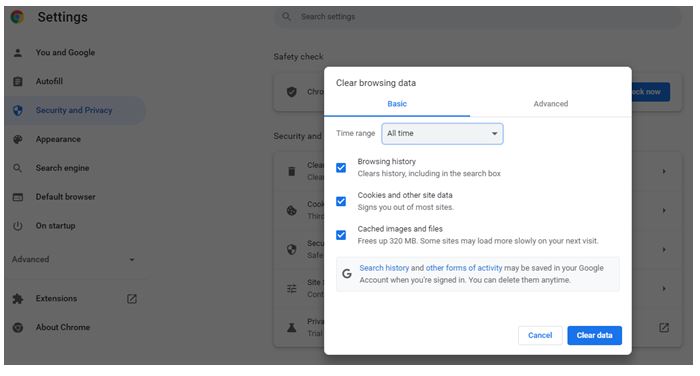
Cách xoá lịch sử duyệt web trên trình duyệt
Để tốc độ mạng nhanh hơn, bạn cần phải quét và duyệt virus; tắt ứng dụng online chạy ngầm; xoá bộ nhớ đệm trên thiết bị. Tất cả thao tác này có thể được thực hiện tự động bằng phần mềm ứng dụng.
Xem thêm: Hướng dẫn cách kiểm tra tốc độ mạng Internet FPT, VNPT, Viettel
4.3. Bảo mật pass wifi nhà bạn
- Bước 1: Gọi điện cho nhân viên kỹ thuật nhờ hướng dẫn hoặc tự xem modem đang sử dụng là gì.
- Bước 2: Trên thiết bị đang kết nối với wifi cần đổi pass, hãy mở trình duyệt lên và truy cập IP 192.168.1.1, bạn sẽ thấy một giao diện đăng nhập vào để quản lý modem.
- Bước 3: Nhập User và Pass cũ rồi bấm vào nút login để đăng nhập.
- Bước 4: Bấm vào Network -> Wifi để đổi thông tin về tên wifi (SSID Name), mật khẩu mới (WPA Key). Cuối cùng là bấm Save để lưu lại thông tin wifi vừa mới thay đổi.
Lưu ý: Những Modem khác nhau sẽ có cách đổi mật khẩu khác nhau một chút. Nhưng nhìn chung về các bước là tương tự nhau. Để chắc chắn hơn, bạn nên gọi về số tổng đài của nhà mạng mà bạn đang sử dụng dịch vụ.
5. Thay đổi một số thông số của wifi
Cài đặt lại giới hạn băng thông hoặc thay đổi băng tầng wifi cũng là một cách tăng tốc độ mạng hiệu quả. Hãy theo dõi cách làm bên dưới đây:
5.1. Cách thay đổi giới hạn băng thông dành cho máy tính, laptop
- Bước 1: Mở hộp thoại Run lên (bấm tổ hợp phím Windows + R hoặc vào Start). Truy cập vào Group Policy bằng cách gõ dòng lệnh gpedit.msc vào ô Run và bấm Enter.
- Bước 2: Tìm đến mục QoS Packet Scheduler theo đường dẫn Computer Configuration -> Administrative Templates -> Network.
- Bước 3: Chọn dòng Limit reservable bandwidth -> Enable. Sau đó bấm Apply -> OK để hoàn thành.
5.2. Thay đổi băng tần wifi
Nếu như thiết bị phát wifi (modem) đang phát sóng ở tần số 2.4 Hz thì dễ bị những thiết bị điện tử hoạt động cùng tần số gây nhiễu. Chính vì thế, việc thay đổi băng tần wifi sang tần số khác sẽ loại bỏ tác nhân gây giảm tốc độ mạng này.
5.3. Cách tăng tốc độ mạng bằng phần mềm ứng dụng
Ngoài những cách tăng tốc độ mạng kể trên, các bạn có thể tải phần mềm hoặc ứng dụng tăng tốc độ mạng cho thiết bị của mình. Đối với máy tính, laptop thì cFosSpeed là một gợi ý cho các bạn. Phần mềm này giúp tăng tốc độ đường truyền, giảm thông số delay. Link tải cFosSpeed phiên bản tiếng việt ngay bên dưới đây:
- Link tải: https://www.cfos.de/en/download/download.htm
Đối với thiết bị di động thì có nhiều ứng dụng phù hợp với mỗi hệ điều hành. Chính vì thế mà mình cũng không chia sẻ ở đây. Các bạn hãy tự lên CH Play hoặc App Store để tải về nhé!
Lời kết
Như vậy là mình vừa chia sẻ những cách tăng tốc độ mạng phù hợp cho các bạn tự mình thực hiện. Đương nhiên, sẽ còn một số cách khác mà mình không biết đến. Vì thế, các bạn hãy chia sẻ thêm nội dung mà mình còn thiếu xót ngay bên dưới phần bình luận nhé!
- Công Ty Cổ Phần Viễn Thông FPT – FPT Telecom
- Trang chủ mạng FPT: https://mangfpt.vn/
- Hà Nội: 17, Duy Tân, P. Dịch Vọng Hậu, Q. Cầu Giấy, TP. Hà Nội
- TP. HCM: 37-39A, đường 19, KCX Tân Thuận, Phường Tân Thuận Đông, Q. 7, TP. HCM